
機種変更後、LINEへのログイン方法がわからなくなり、今まで使えていたアカウントが使えなくなった……。そんな事態にならないよう、今回はLINEアカウントへログインする方法をご紹介します。
デバイス別にご紹介するので、ぜひ参考にしてください。
※使用した端末
iPhone SE 第2世代(iOS14.8)
Galaxy S20(Android 11)
デバイス別! LINEアカウントにログインする方法
それでは早速、デバイス別にLINEへのログイン方法をご紹介します。
基本的には画面に表示される指示にしたがって操作すれば、誰でも簡単にできるはずなので、ぜひ参考にしてください。
なお、LINEアカウント引き継ぎ方法を確認したい方は以下の関連記事をご参照ください。
【関連記事】機種変更前に確認を!デバイス別のLINEアカウント引継ぎ手順
iPhone版 LINEアカウントにログインする方法
まずはiPhone版LINEへのログイン方法を確認しましょう。
1:LINEを開いて「ログイン」をタップします。
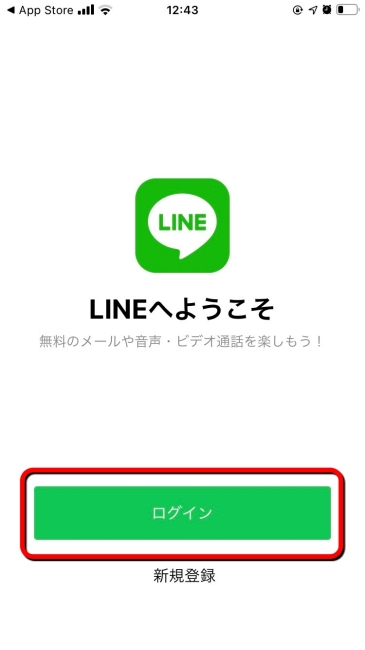
2:「電話番号でログイン」、「Appleで続ける」、「Facebookで続ける」のいずれかをタップします。今回は電話番号を選択します。
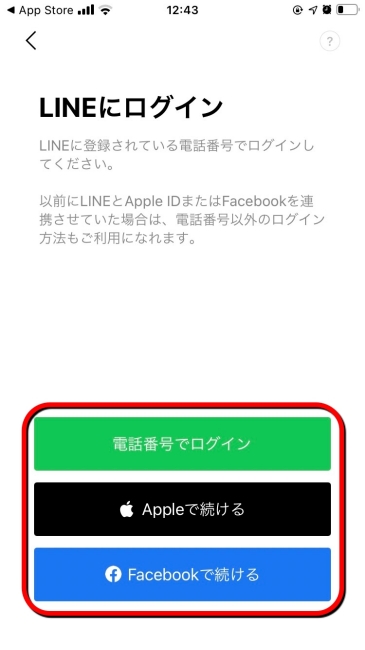
3:使っているスマホの電話番号を入力し「→」をタップします。
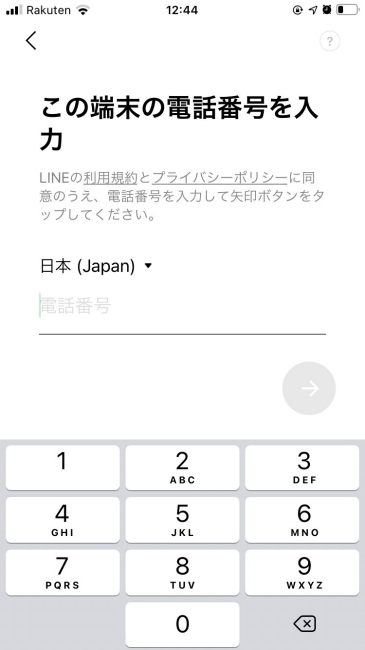
4:6桁の認証番号を記載したメッセージが届きます。
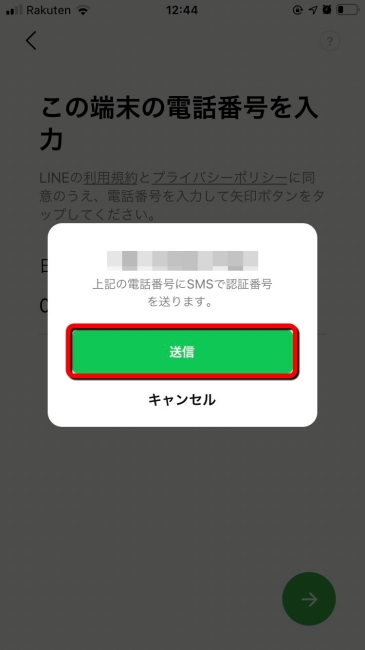
5:6桁の認証番号を入力します。
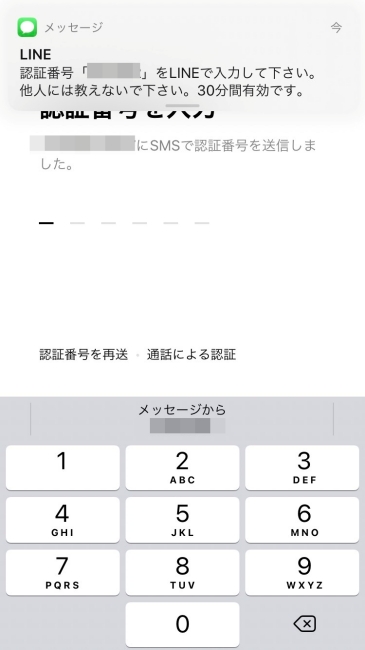
6:トーク履歴をバックアップしている場合は、「トーク履歴を復元」をタップします。
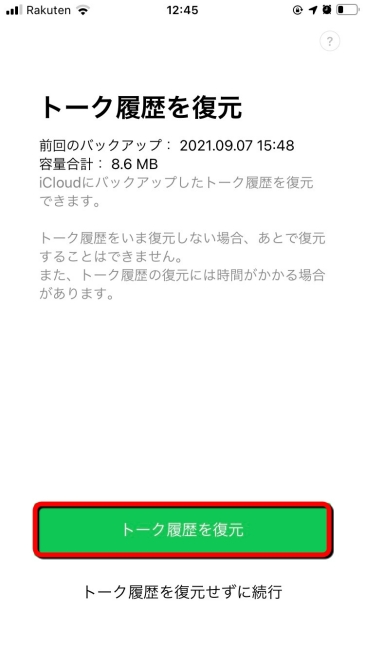
7:「友だち自動追加」または「友だちへの追加を許可」に任意でチェックを入れて「→」をタップします。
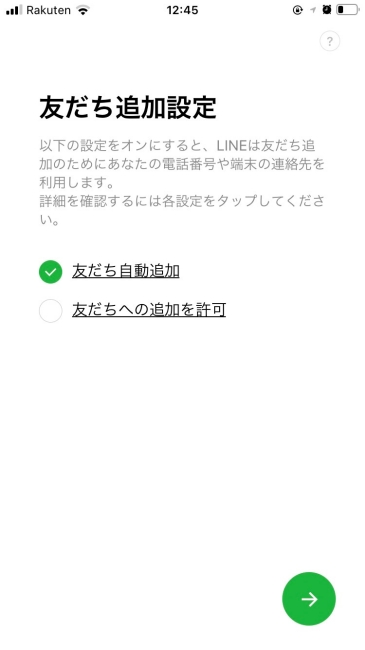
8:年齢確認を任意で行います。
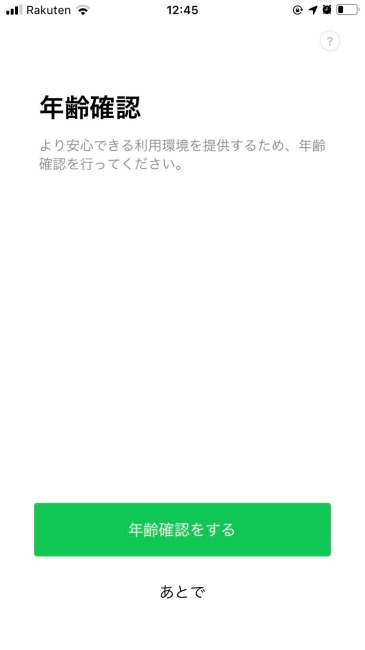
以上でログイン完了です。
Android版 LINEアカウントにログインする方法
次にAndroid版LINEアカウントのログイン方法をチェックしていきましょう。
1:LINEアプリを起動します。
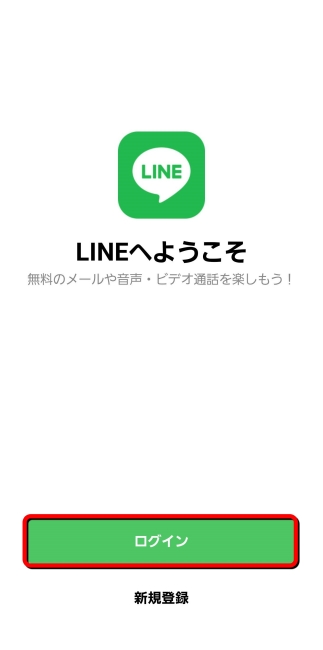
2:「ログイン」をタップします。
3:「電話番号でログイン」または「Facebookで続ける」をタップします。今回は電話番号を選択します。
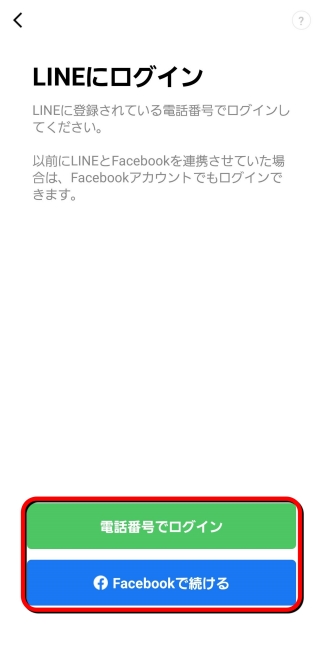
4:電話番号を入力し「→」をタップします。
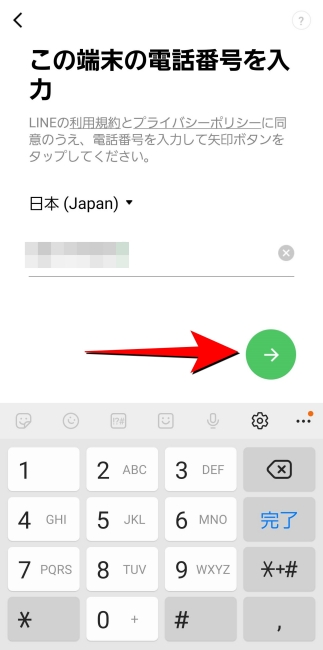
5:入力した電話番号に6桁の認証番号を記載したメッセージが届きます。こちらを入力します。
6:トーク履歴の復元を行う場合は、「Googleアカウントを選択」をタップして、「トーク履歴を復元」へ進みます。
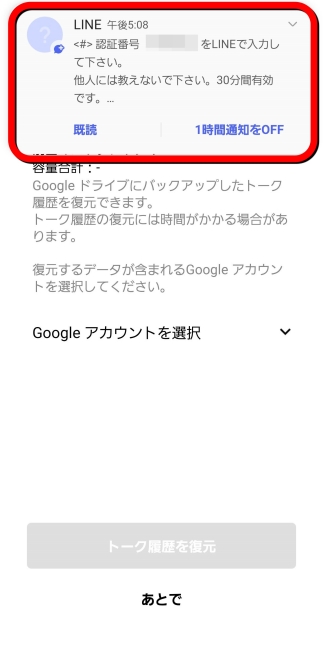
7:「友だち自動追加」または「友だちへの追加を許可」に任意でチェックを入れて「→」をタップします。
以上でLINEアカウントへログインできるはずです。
PC版 LINEアカウントにログインする方法
まず、アプリ未インストールの場合は、以下の参照サイトからダウンロードしましょう。
【参照】LINE
PC版LINEへログインする方法はいくつかあります。以下の関連記事をご参考ください。
【関連記事】知ってる?パソコンでLINEアカウントにログインする手順
LINEアカウントにログイン中の端末を確認する方法はある?
LINEアカウントにログイン中のデバイス(端末)を確認できます。自分のアカウントが不正にログインされていないかチェックしてみましょう。
1:LINEアプリを開いて「ホーム」の右上にある歯車のマークをタップします。
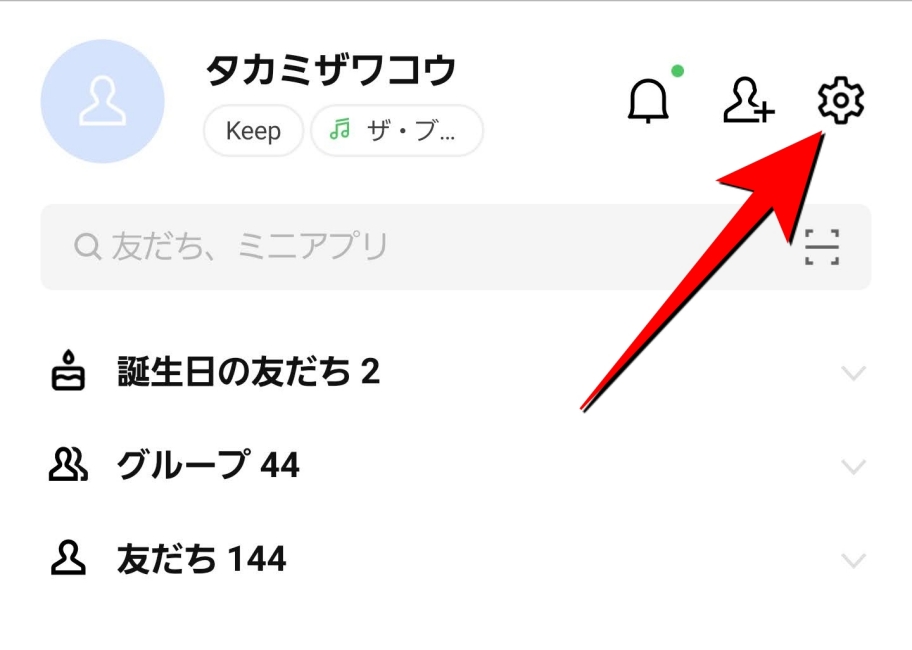
2:「アカウント」をタップします。
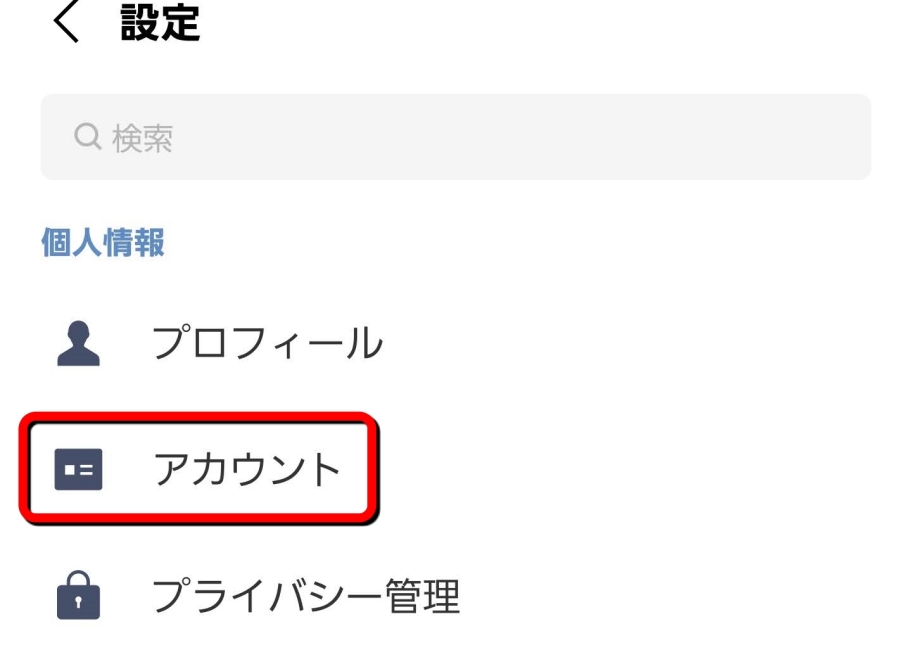
3:「ログイン中の端末」をタップします。
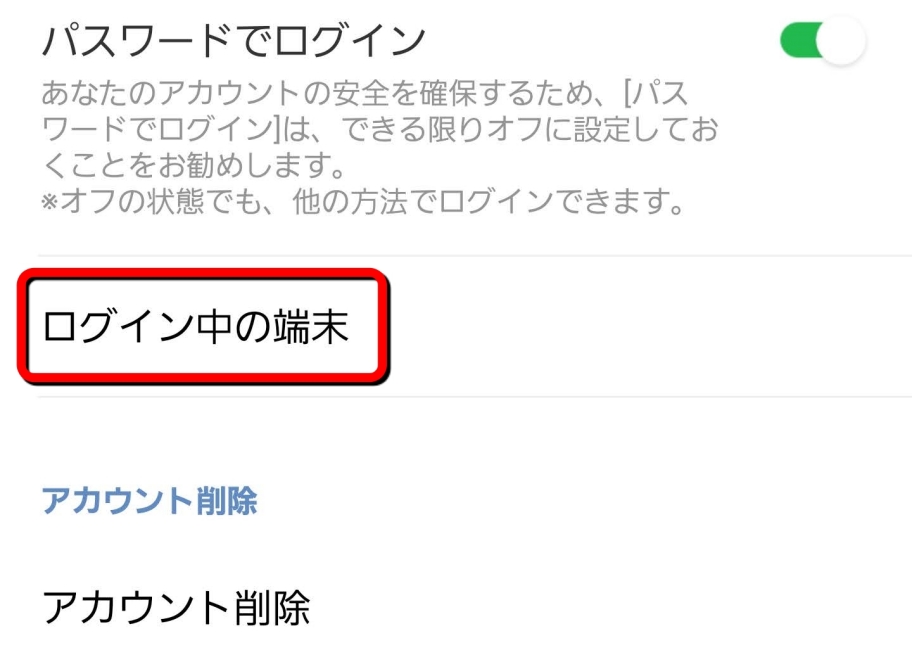
4:ログイン中の端末一覧が表示されます。覚えのないアカウントによるログインが確認された場合、「ログアウト」をタップしましょう。
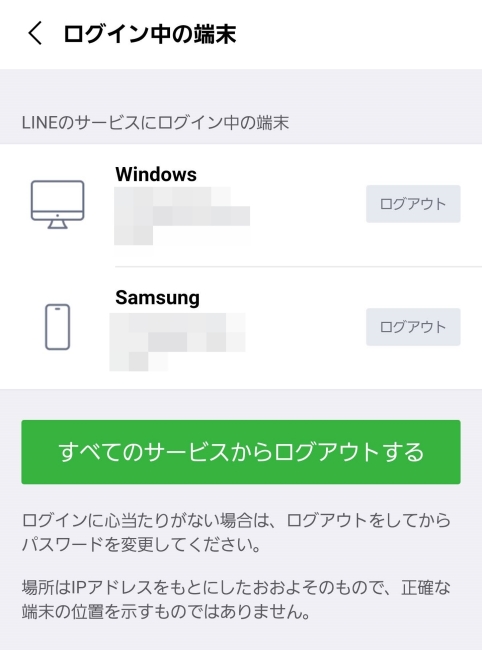
LINEにログインできない時の対処法
LINEへログインできない時は、まず以下の項目をチェックしましょう。
・スマホはインターネットに接続されていますか? Wi-Fi/モバイルデータ通信を切り替えてみましょう。
・スマホに不具合が発生しているかも? 再起動してみてください。
・入力した電話番号は間違っていませんか?
・電話番号は登録していましたか? していなかった場合はFacebookなどほかのログイン方法を試してみてください。
【PC】LINEにログインできなくなった時の対処法……ログイン許可を有効に!
PC版LINEにログインできない時は、以下の関連記事をご参考ください。解決方法が見つかるはずです。
【関連記事】どうすればいい?PC版LINEにログインできない時の解決策
どうしてもLINEにログインできないなら……問い合わせ先は?
LINEへどうしてもログインできない場合は、こちらから問い合わせてみましょう。
※データは2021年10月上旬時点での編集部調べ。
※情報は万全を期していますが、その内容の完全・正確性を保証するものではありません。
※製品のご利用、操作はあくまで自己責任にてお願いします。
文/髙見沢 洸















 DIME MAGAZINE
DIME MAGAZINE













